Всем привет! Сегодня я расскажу вам, как сделать из флешки жесткий диск. Обычно это необходимо в том случае, когда вы хотите установить дополнительную операционную систему на внешний носитель. Таким образом вы всегда можете подключать её в любой момент времени. Правда помните, что скорость работы такой ОС будет ниже, поэтому не советую использовать тяжелые сборки.
Способ 1: Переустановка драйвера с помощью F2Dx1

Мы уже поняли, можно ли использовать флешку, как жесткий диск, теперь давайте же попробуем все на примере.
Читаем – как ускорить работу ПК на 20-30%.
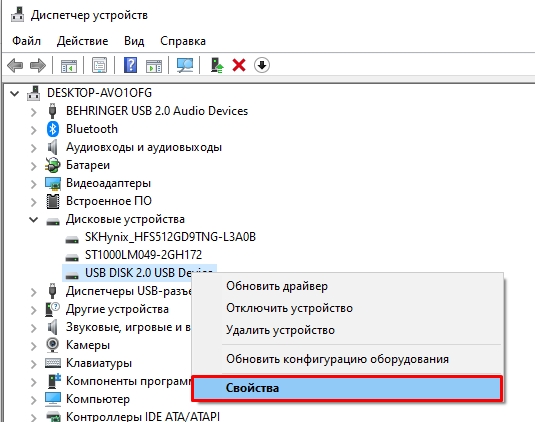
Читаем – как разбить флешку на два диска.
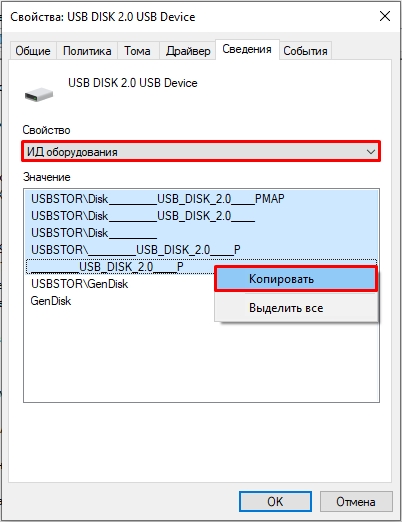
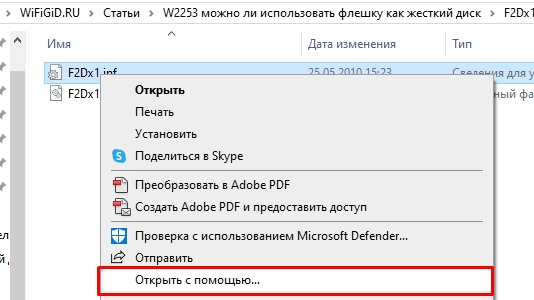
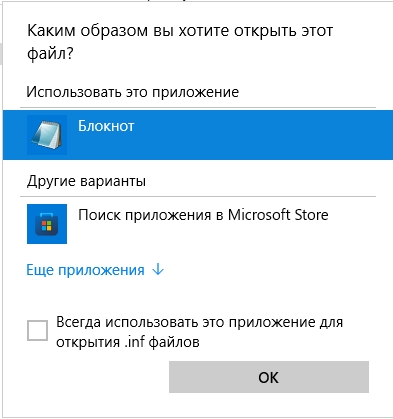
[f2d_device.NTamd64]
%attach_drv% = f2d_install,USBSTORGenDisk
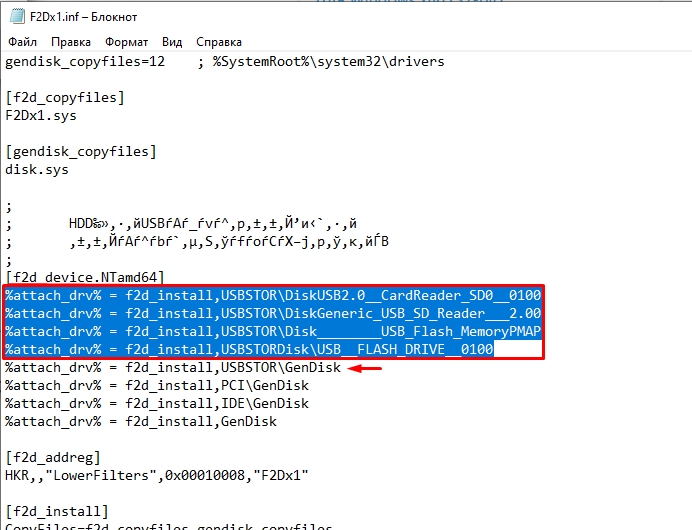
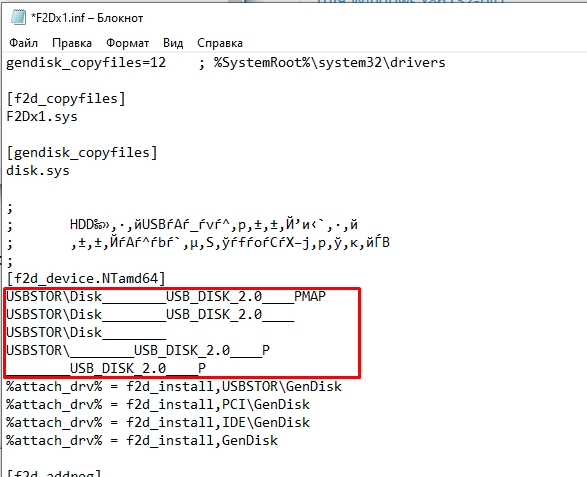
%attach_drv% = f2d_install,
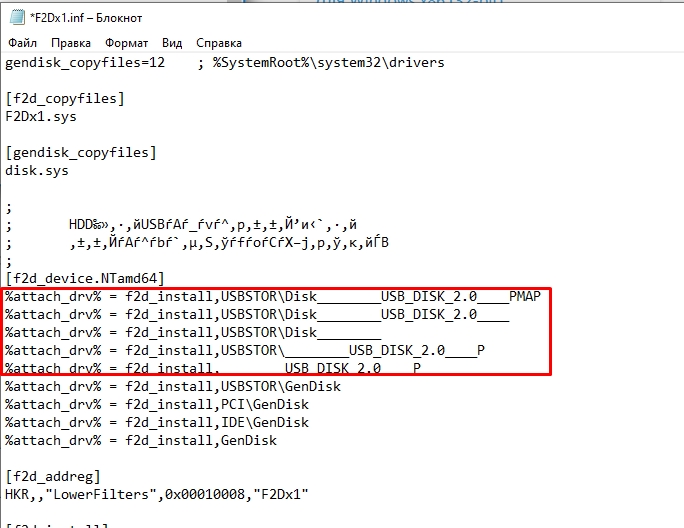
Ctrl + S
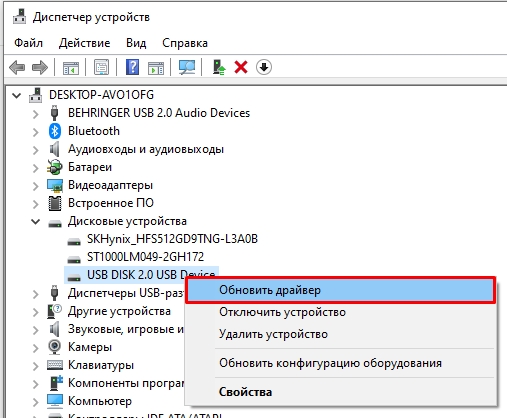
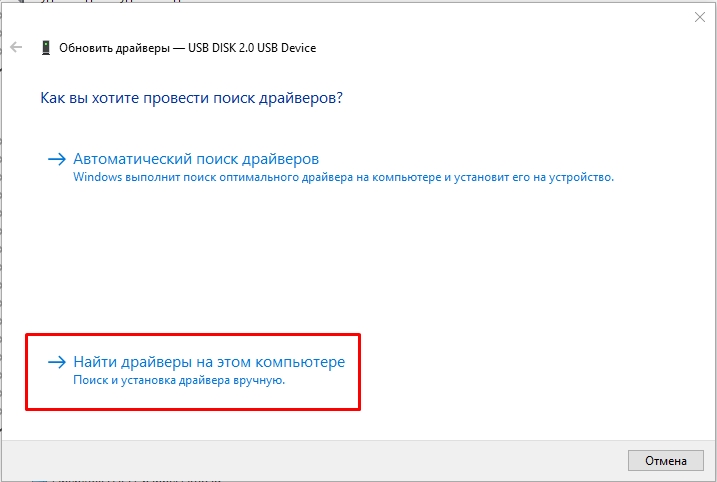
ВНИМАНИЕ! Если вы видите сообщение, что наиболее подходящий драйвер установлен – делаем следующее: сначала через ПКМ удаляем флешку. Потом находим её и аналогично через ПКМ устанавливаем эти драйвера.

Способ 2: Hitachi_Microdrive
Данный вариант позволяет превратить флешку в жесткий диск за счет хитрых программных манипуляций и обновления драйверов. По сути, мы будем использовать тот же вариант, но немного другие файлы драйвера.
Читаем – как увеличить FPS в играх на 20-30%.
Скачать Hitachi_Microdrive (для 32-х битной системы)
Скачать Hitachi_Microdrive (для 64-х битной системы)
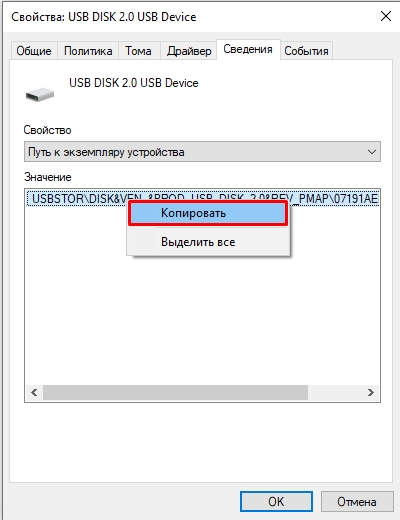
[cfadisk_device] [cfadisk_device.NTamd64]
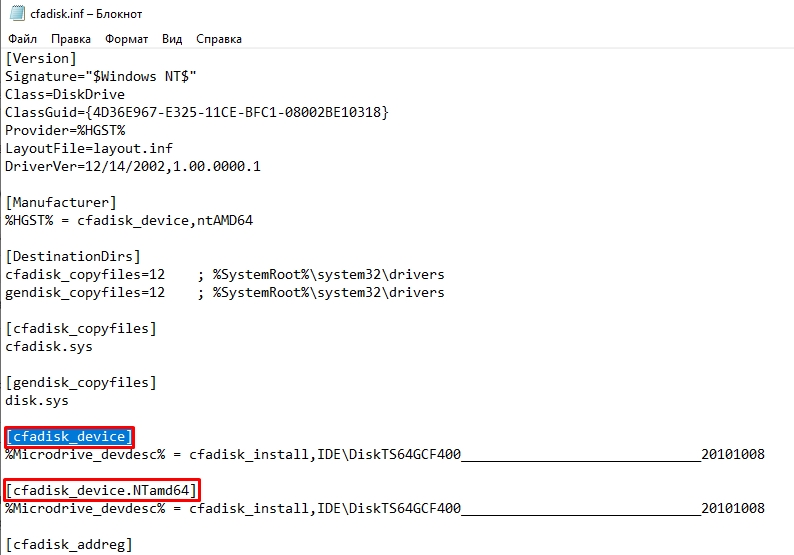
%Microdrive_devdesc% = cfadisk_install,IDE
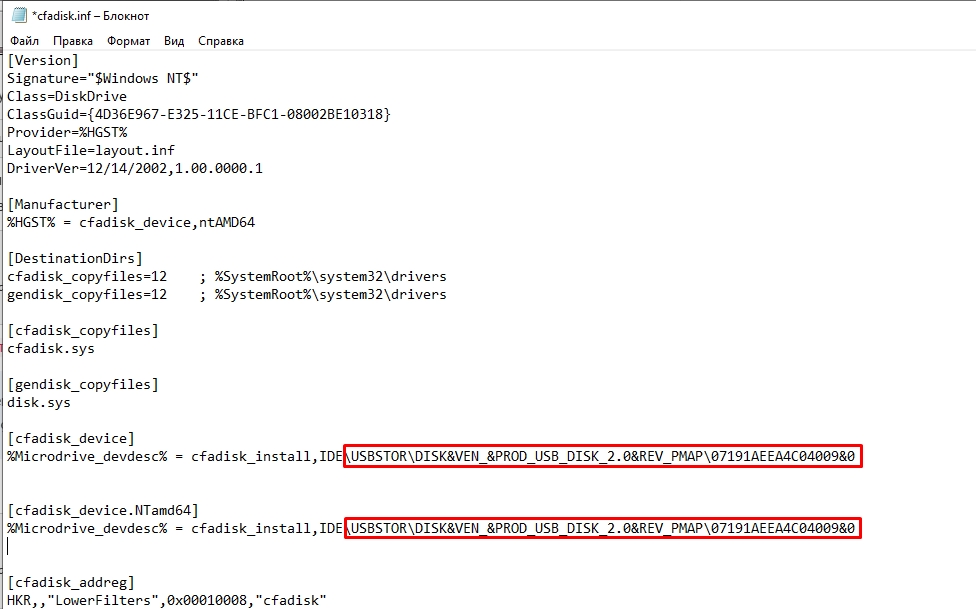
[cfadisk_device]
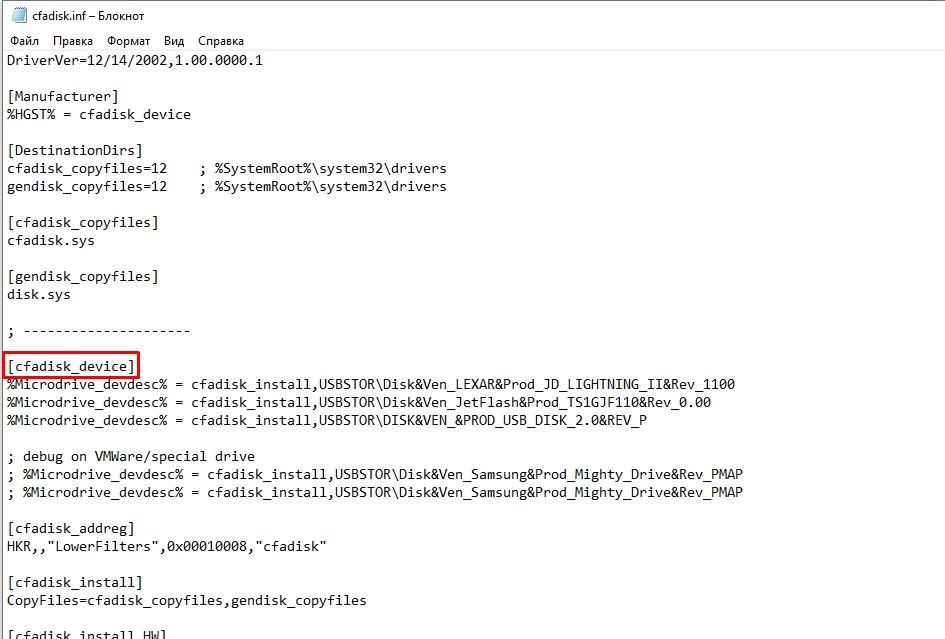
%Microdrive_devdesc% = cfadisk_install,
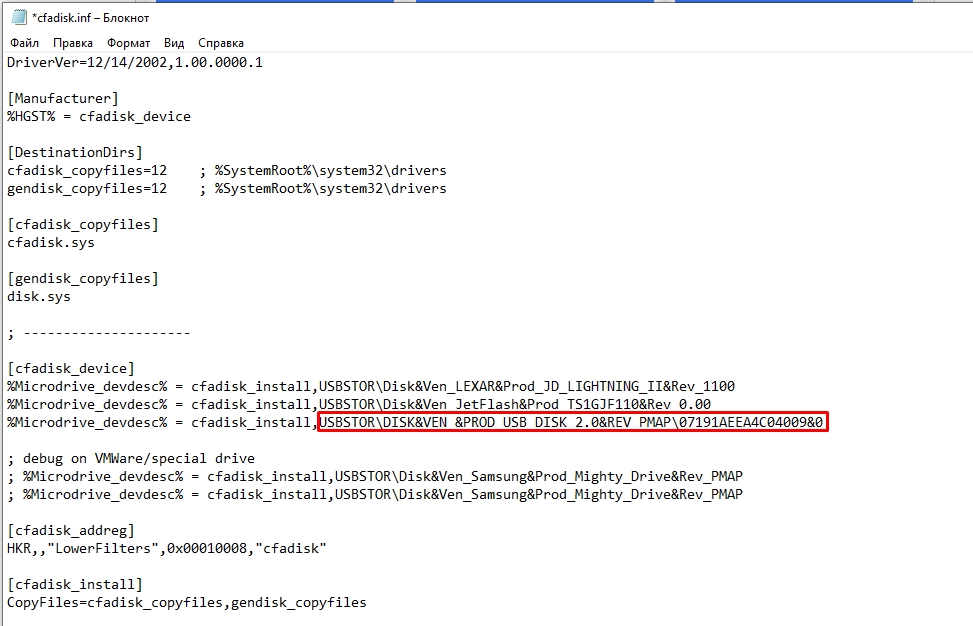
Надеюсь, статья вам помогла. Если у вас еще остались какие-то вопросы, возникли трудности или вы нашли свое решение – пишите в комментариях, и бравая команда WiFiGiD.RU вам поможет.
Видео
YouTube 








